10 طرق لإصلاح وميض شاشة iPhone وعدم الاستجابة
منوعات / / April 04, 2023
إذا كنت من مستخدمي iPhone ، فإن أحد أسوأ الأشياء التي تحدث غالبًا هو وميض الشاشة غير المتوقع. إنه لا يشتت الانتباه ويحبط فحسب ، بل يعيق إنتاجيتك أيضًا. علاوة على ذلك ، قد تصبح شاشة iPhone الخاصة بك غير مستجيبة بسبب عدة عوامل. لذلك ، إذا كنت تتساءل أيضًا عن كيفية إصلاح وميض شاشة iPhone وعدم الاستجابة ، فأنت في المكان الصحيح. استمر في القراءة لمعرفة المزيد عن وميض شاشة iPhone 12 ووميض شاشة iPhone بعد مشكلات السقوط.

جدول المحتويات
- 10 طرق لإصلاح وميض شاشة iPhone وعدم الاستجابة
- ما هي أسباب وميض شاشة iPhone وعدم استجابة المشكلة؟
- كيفية إصلاح وميض شاشة iPhone وعدم الاستجابة؟
10 طرق لإصلاح وميض شاشة iPhone وعدم الاستجابة
سوف تتعرف على كيفية إصلاح مشكلة وميض شاشة iPhone وعدم استجابة المشكلة بشكل أكبر في هذه المقالة. استمر في القراءة لمعرفة المزيد عنها بالتفصيل.
ما هي أسباب وميض شاشة iPhone وعدم استجابة المشكلة؟
قبل القفز على طرق استكشاف الأخطاء وإصلاحها ، يجب أن تدرك سبب حدوث وميض شاشة iPhone بعد حدوث السقوط.
- في بعض الأحيان تبدأ شاشتك في الوميض أو تتوقف الشاشة عن الاستجابة عند لمسها لأن ملف تسخين iPhone أو تسخينه.
- مساحة تخزين كافية و مشاكل الذاكرة يمكن أن يتسبب في عمل جهاز iPhone الخاص بك ببطء ، مما يتسبب في حدوث مشكلة خلل في شاشة iPhone.
- يمكن أن تحدث هذه المشكلة أيضًا بسبب ملف نظام iOS الخلاب الذي يحدث بسبب البرامج التالفة أو التطبيقات المعيبة تم تنزيله.
- يمكن أن يحدث أيضًا إذا كان لديك تم إسقاط iPhone في الماء. حتى إذا لم تواجه أي مشاكل على الفور ، فهذا لا يعني أنه لم يتلف هاتفك.
كيفية إصلاح وميض شاشة iPhone وعدم الاستجابة؟
إذا واجهت هذه المشكلة ، فلا داعي للقلق لأننا سنخبرك كيف يمكنك إصلاح مشاكل وميض شاشة iPhone وعدم الاستجابة.
الطريقة الأولى: فرض إغلاق التطبيقات
يُعد فرض إغلاق التطبيقات على جهاز iPhone طريقة أخرى رائعة لاستكشاف الأخطاء وإصلاحها إصلاح الشاشة غير المستجيبة. التزم بالخطوات الواردة أدناه لفرض إغلاق التطبيقات على جهازك.
الخيار الأول: لأجهزة iPhone X والإصدارات الأحدث
1. اسحب لأعلى من أسفل الخاص بك الشاشة الرئيسية ثم توقف عند منتصف الشاشة. سيؤدي القيام بذلك إلى إظهار جميع التطبيقات التي تعمل حاليًا.

2. اسحب للاعلى على ال معاينات التطبيق لإغلاقها.
الخيار الثاني: لأجهزة iPhone 8 و iPhone SE و iPod touch
1. اضغط على زر الصفحة الرئيسة مرتين لرؤية قائمة التطبيقات التي تم استخدامها مؤخرًا.
2. يكمل التمرير لأعلى على ال معاينات التطبيق لفرض إغلاقهم جميعًا.
اقرأ أيضا: 10 طرق لإصلاح فشل تسجيل الشاشة في الحفظ بسبب 5823 على iPhone
الطريقة 2: Hard Reboot iPhone
لحل مشكلة وميض شاشة iPhone بعد مشكلة السقوط ، يمكنك أيضًا محاولة إعادة تشغيل جهازك بشدة. سيساعدك القيام بذلك على التخلص من الأخطاء ومواطن الخلل التي قد تسبب هذه المشكلة ويمنح جهاز iPhone الخاص بك بداية جديدة. يمكنك اتباع الخطوات التالية لإعادة تشغيل جهاز iOS الخاص بك.
1. اضغط مع الاستمرار على خفض الصوت +زر الطاقة.
2. مرة واحدة في اسحب لايقاف التشغيل الخيار مرئي ، اسحب يمينًا باللونين الأحمر والأبيض رمز القوة ل أطفأ الجهاز من اليسار إلى اليمين.

3. الآخرة، انتظر على الاقل 60 ثانية حتى يمكن إيقاف تشغيل جهازك تمامًا.
4. أخيرًا ، اضغط مع الاستمرار على زر الطاقة حتى الوقت شعار شركة آبل يظهر على شاشتك لتشغيل جهازك مرة أخرى.
الطريقة الثالثة: قم بإيقاف تشغيل السطوع التلقائي
من المحتمل أن يؤدي تعطيل ميزة السطوع التلقائي على جهاز iPhone الخاص بك إلى إصلاح مشاكل وميض شاشة iPhone وعدم الاستجابة. إنها صديقة للمبتدئين ولا تستغرق سوى بضع ثوانٍ. لإيقاف تشغيل ميزة السطوع التلقائي لأجهزة iPhone ، يمكنك اتباع الخطوات التالية.
1. افتح ال إعدادات التطبيق على جهاز iPhone الخاص بك.

2. ثم اضغط على ملف إمكانية الوصول خيار.

3. اضغط على العرض وحجم النص خيار.

4. أخيراً، أطفأ التبديل ل سطوع السيارات خيار.
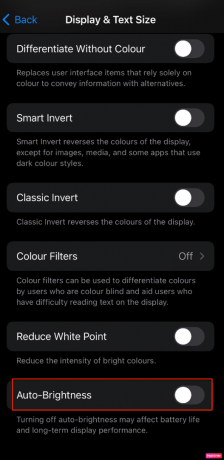
اقرأ أيضا: كيفية إصلاح HBO Max لا يعمل على iPhone
الطريقة الرابعة: تقليل الشفافية
هذا إصلاح مؤقت لحل مشكلة خلل شاشة iPhone ، بحيث يمكنك أيضًا اختيار ذلك. لهذا ، كل ما عليك فعله هو:
1. يفتح إعدادات على جهاز iPhone الخاص بك.
2. اضغط على إمكانية الوصول> العرض وحجم النص خيار.

3. الآن، شغله التبديل ل تقليل الشفافية و زيادة التباين خيارات.
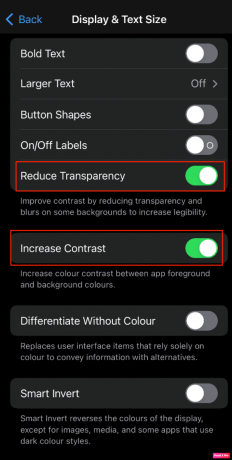
الطريقة الخامسة: إيقاف تشغيل HDR التلقائي
تعمل هذه الطريقة بشكل أفضل إذا كانت شاشتك تومض أثناء استخدام تطبيق الصور. لحل هذه المشكلة ، يمكنك إيقاف تشغيل Auto HDR على جهاز iPhone الخاص بك ببساطة عن طريق اتباع الخطوات المذكورة أدناه.
1. اذهب إلى إعدادات على جهاز iPhone الخاص بك.
2. انقر على آلة تصوير من القائمة على شاشتك.
3. أخيرا، أطفأ التبديل ل HDR تلقائي خيار.
الطريقة 6: تحرير مساحة التخزين
نظرًا لسعة التخزين غير الكافية على جهاز iPhone الخاص بك ، يمكن أن تحدث مشكلات الخفقان مثل عدم استجابة الشاشة أو تجميدها. لذلك ، من الضروري إزالة البيانات التي لم تعد بحاجة إليها من جهازك وتوفير بعض المساحة. اتبع الخطوات المذكورة أدناه لإدارة تخزين iPhone.
1. أولاً ، افتح ملف إعدادات التطبيق على جهاز iPhone الخاص بك.
2. بعد ذلك ، اضغط على عام > تخزين iPhone.
ملحوظة: سترى ملف مساحة متاحة على جهاز iPhone الخاص بك ، مع البيانات الموجودة على التطبيق الذي يستخدم مقدار المساحة.
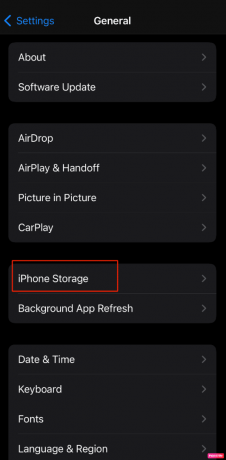
3. بعد ذلك ، اضغط على ملف التطبيق المطلوب التي لم تعد تستخدمها.

4. انقر على إلغاء تحميل التطبيق لتفريغ مساحة التخزين على جهاز iPhone الخاص بك.

اقرأ أيضا: إصلاح وميض شاشة Android
الطريقة 7: تحديث iOS
إذا كنت ترغب في إصلاح مشاكل وميض شاشة iPhone وعدم الاستجابة ، فيجب أن تعلم أن هذه المشكلة يمكن أن تحدث أيضًا إذا لم يتم تحديث iPhone الخاص بك إلى أحدث إصدار من iOS. لذا ، حاول تحديث جهاز iPhone الخاص بك إلى أحدث إصدار.
يمكنك إجراء الخطوات التالية المذكورة أدناه للتحديث:
1. يفتح إعدادات على جهاز iPhone الخاص بك.
2. بعد ذلك ، اضغط على عام من القائمة.

3. اضغط على تحديث النظام خيار.

4. ثم اضغط على التنزيل والتثبيت.
ملحوظة: إذا تلقيت رسالة تطالبك بإزالة التطبيقات مؤقتًا حتى يتمكن iOS من التحديث ، فاختر يكمل أو يلغي.

5 أ. اضغط على ثَبَّتَ الخيار إذا كنت تريد أن يتم التحديث على الفور.
5 ب. بدلاً من ذلك ، سيتم تحديث جهاز iOS الخاص بك تلقائيًا بين عشية وضحاها إذا قمت بالنقر فوق تثبيت الليلة وقم بتوصيله قبل الذهاب للنوم.
ملحوظة: التحديد ذكرني لاحقا يمنحك خيار تثبيت البرنامج في وقت لاحق.
الطريقة 8: استعادة iPhone عبر وضع DFU
يعني وضع DFU وضع تحديث البرنامج الثابت للجهاز. إنها طريقة معقدة تتيح لك إجراء تغييرات على نظام تشغيل جهازك.
اتبع الخطوات أدناه لوضع هاتفك في وضع تحديث البرنامج الثابت للجهاز.
1. أولاً، يتصل لك ايفون لك الكمبيوتر.
2. قم بتشغيل ملف اي تيونز التطبيق و اطفيء لك ايفون.
3. بعد ذلك ، اضغط على زر الطاقة لبضع ثوان ثم اضغط على اخفض الصوت زر دون تحرير علامة التبويب "الطاقة".
4. ثم ، استمر في الإمساك بكليهما الطاقة + خفض الصوتأزرار لمدة 10 ثوانٍ تقريبًا ثم حرر ملف زر الطاقة لكن استمر في الضغط على اخفض الصوت زر لمدة 5 ثوان.
5. الآن ، إذا كان لديك شاشة iPhone يكون أسود ولا يُظهر وضع الاسترداد ، تم إدخال جهاز iPhone الخاص بك بنجاح وضع DFU.
اقرأ أيضا: ما هي النقطة السوداء على شاشة هاتفك؟
الطريقة 9: إجراء إعادة ضبط المصنع
ملحوظة: إعادة ضبط المصنع هو إجراء متطرف ويمكنه إزالة جميع المعلومات والمحتوى من جهازك. وبالتالي ، يُنصح بعمل نسخة احتياطية من بيانات جهازك قبل الخطوات التالية.
يمكن أيضًا حل مشكلة وميض شاشة iPhone 12 إذا قمت بإعادة ضبط جهاز iPhone الخاص بك. إذا كنت ترغب في استعادة جهازك إلى حالته الأصلية حيث لا يوجد الخفقان وقضايا أخرى، يمكنك اختيار خيار إعادة ضبط المصنع. بعد إعادة ضبط المصنع ، ستحتاج إلى البدء من جديد من جديد. اقرأ واتبع دليلنا على كيفية إعادة ضبط المصنع لجهاز iPhone X. لمعرفة خطوات هذه الطريقة بالتفصيل.

الطريقة العاشرة: استكشاف مشكلات الأجهزة وإصلاحها
إذا كنت قد جربت جميع الطرق الأخرى وما زلت لا تستطيع إصلاح شاشة iPhone مشكلة الخفقان وعدم الاستجابة ، لديك قد تكون أجهزة iPhone هي المشكلة. إذا انتهت صلاحية ضمان iPhone الخاص بك ، فيمكنك اتباع الخطوات المذكورة أدناه لحل مشكلتك ، وإذا كان لا يزال لديك الضمان ، فيمكنك إعادة هاتفك.
1. الغبار ونظيفة لك ايفونشاشة التي قد تخلق مشكلة العرض وعدم الاستجابة.
2. حاول استبدل شاشة LCD الفاسدة لأنه يؤدي إلى مشاكل الشاشة الخافتة وعدم الاستجابة.
ملحوظة: ننصحك بالذهاب للحصول على مساعدة احترافية لاستبدال الشاشة لتجنب المزيد من التلف. قم بزيارة إصلاح أبل صفحة لمعرفة المزيد.

مُستَحسَن:
- كيفية استرداد التعليقات المحذوفة على Instagram
- كيفية إصلاح Ghost Touch على iPhone 11
- كيفية إصلاح بقعة سوداء على شاشة iPhone
- كم يكلف إصلاح شاشة الهاتف المتصدع على Android
نأمل أن تكون قد تعلمت كيف إصلاح الخفقان وعدم الاستجابة لشاشة iPhone ووميض شاشة iPhone بعد مشكلات السقوط. لا تتردد في التواصل معنا باستفساراتك واقتراحاتك عبر قسم التعليقات أدناه. أخبرنا أيضًا بما تريد معرفته بعد ذلك.

بيت ميتشل
بيت هو كاتب رئيسي في TechCult. بيت يحب كل ما يتعلق بالتكنولوجيا وهو أيضًا صانع أعمال متشوق في القلب. لديه عشر سنوات من الخبرة في كتابة الإرشادات والميزات وأدلة التكنولوجيا على الإنترنت.



